win7安装pr2018失败怎么办 win7装不了pr2018如何解决
更新时间:2022-04-07 13:29:00作者:huige
pr2018是一款常用的视频编辑软件,可是近日有win7系统用户在安装pr2018的时候却失败了,导致安装不了,可能是以前有安装过没卸载干净引起,那么要怎么解决呢?针对这个问题, 小编给大家演示一下win7装不了pr2018的详细解决方法。
推荐:win7 64位系统正版下载
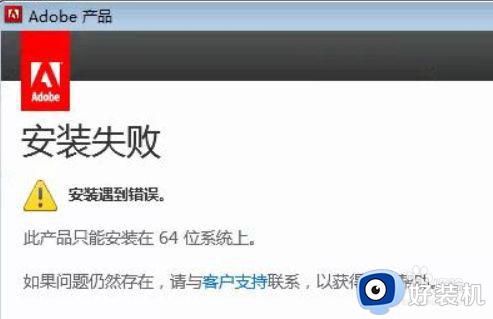
具体步骤如下:
1、进入计算机的文件管理。进入C盘,也就是默认盘。
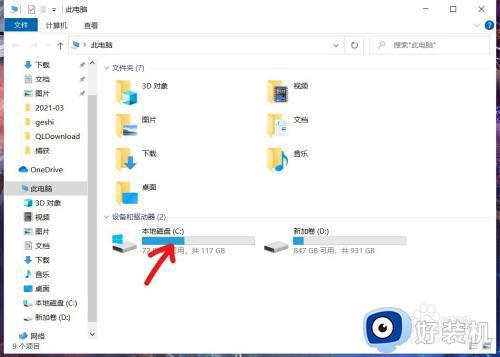
2、找到一个名称为Program Files 的文件夹,箭头所指就是。
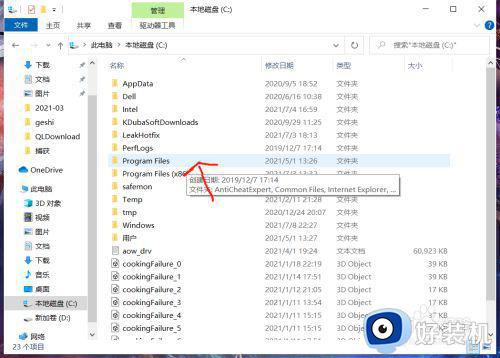
3、在Program Files文件夹里面有一个Common Files的文件夹,鼠标双击进去,就是打开。
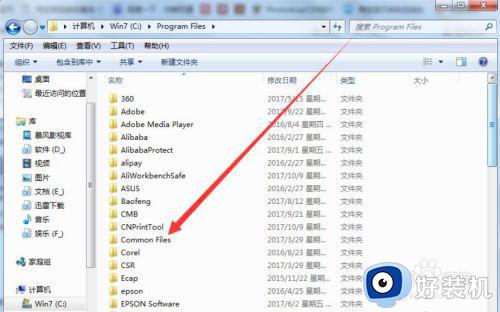
4、找到一个名称为Adobe的文件夹,双击进去,因为安装的是Adobe的软件。
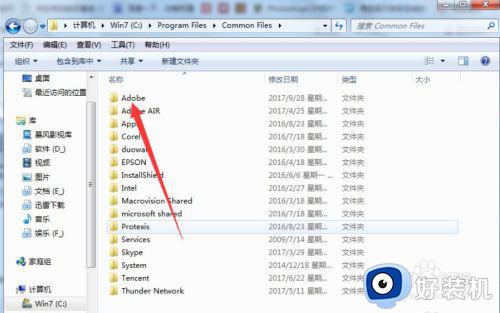
5、在里面随便单击一个文件夹,然后向下滚动鼠标滚轮,找到名称为caps的文件夹,双击进去。
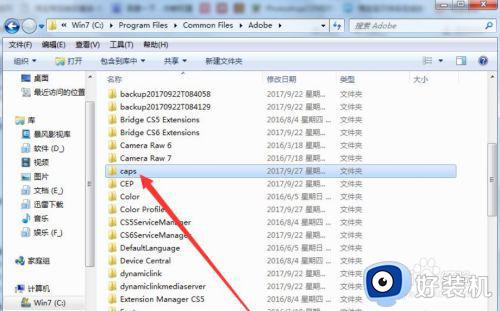
6、进去后会看到3个文件,将这三个文件全部删除就可以。
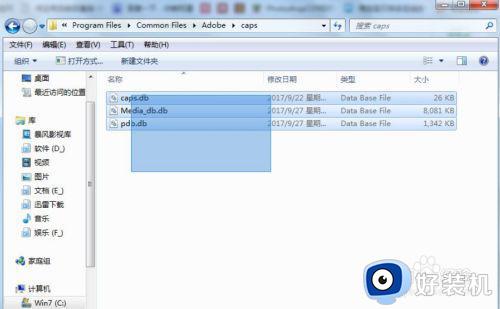
7、选择是就是删除了,删除后就可以重新安装。
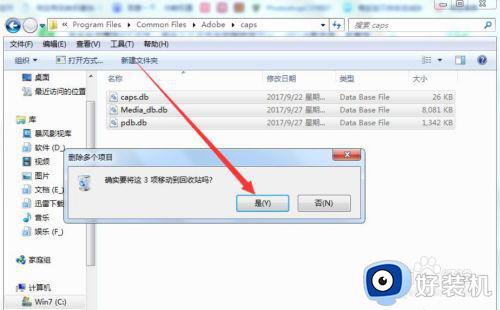
8、安装时选择试用,如果有序列号可以用序列号安装。

上述就是win7安装pr2018失败的详细解决方法,有碰到相同情况的小伙伴们可以尝试上面的方法来进行操作,希望帮助到大家。
win7安装pr2018失败怎么办 win7装不了pr2018如何解决相关教程
- win7语言包安装失败怎么办 win7安装语言包失败如何解决
- win7补丁安装失败怎么办 win7补丁安装太慢失败怎么解决
- win7 ie11安装失败怎么办 win7 ie11安装不成功如何解决
- win7安装显卡驱动提示安装失败怎么回事 win7显卡驱动安装失败如何解决
- win7旗舰版nvidia无法继续安装怎么办 win7安装nvidia驱动失败如何修复
- win7安装不了新版itunes怎么办 win7安装itunes程序发生错误解决方法
- win7安装不了显卡驱动怎么办 win7显卡驱动一直安装失败处理方法
- win7net framework 4.0安装未成功怎么办 win7安装net framework 4.0失败如何解决
- win7安装cad2012失败怎么回事 win7安装cad2012安装失败出现弹窗怎么解决
- win7系统安装edge时提示失败怎么办 win7系统无法安装edge怎么解决
- win7访问win10共享文件没有权限怎么回事 win7访问不了win10的共享文件夹无权限如何处理
- win7发现不了局域网内打印机怎么办 win7搜索不到局域网打印机如何解决
- win7访问win10打印机出现禁用当前帐号如何处理
- win7发送到桌面不见了怎么回事 win7右键没有发送到桌面快捷方式如何解决
- win7电脑怎么用安全模式恢复出厂设置 win7安全模式下恢复出厂设置的方法
- win7电脑怎么用数据线连接手机网络 win7电脑数据线连接手机上网如何操作
热门推荐
win7教程推荐
- 1 win7每次重启都自动还原怎么办 win7电脑每次开机都自动还原解决方法
- 2 win7重置网络的步骤 win7怎么重置电脑网络
- 3 win7没有1920x1080分辨率怎么添加 win7屏幕分辨率没有1920x1080处理方法
- 4 win7无法验证此设备所需的驱动程序的数字签名处理方法
- 5 win7设置自动开机脚本教程 win7电脑怎么设置每天自动开机脚本
- 6 win7系统设置存储在哪里 win7系统怎么设置存储路径
- 7 win7系统迁移到固态硬盘后无法启动怎么解决
- 8 win7电脑共享打印机后不能打印怎么回事 win7打印机已共享但无法打印如何解决
- 9 win7系统摄像头无法捕捉画面怎么办 win7摄像头停止捕捉画面解决方法
- 10 win7电脑的打印机删除了还是在怎么回事 win7系统删除打印机后刷新又出现如何解决
